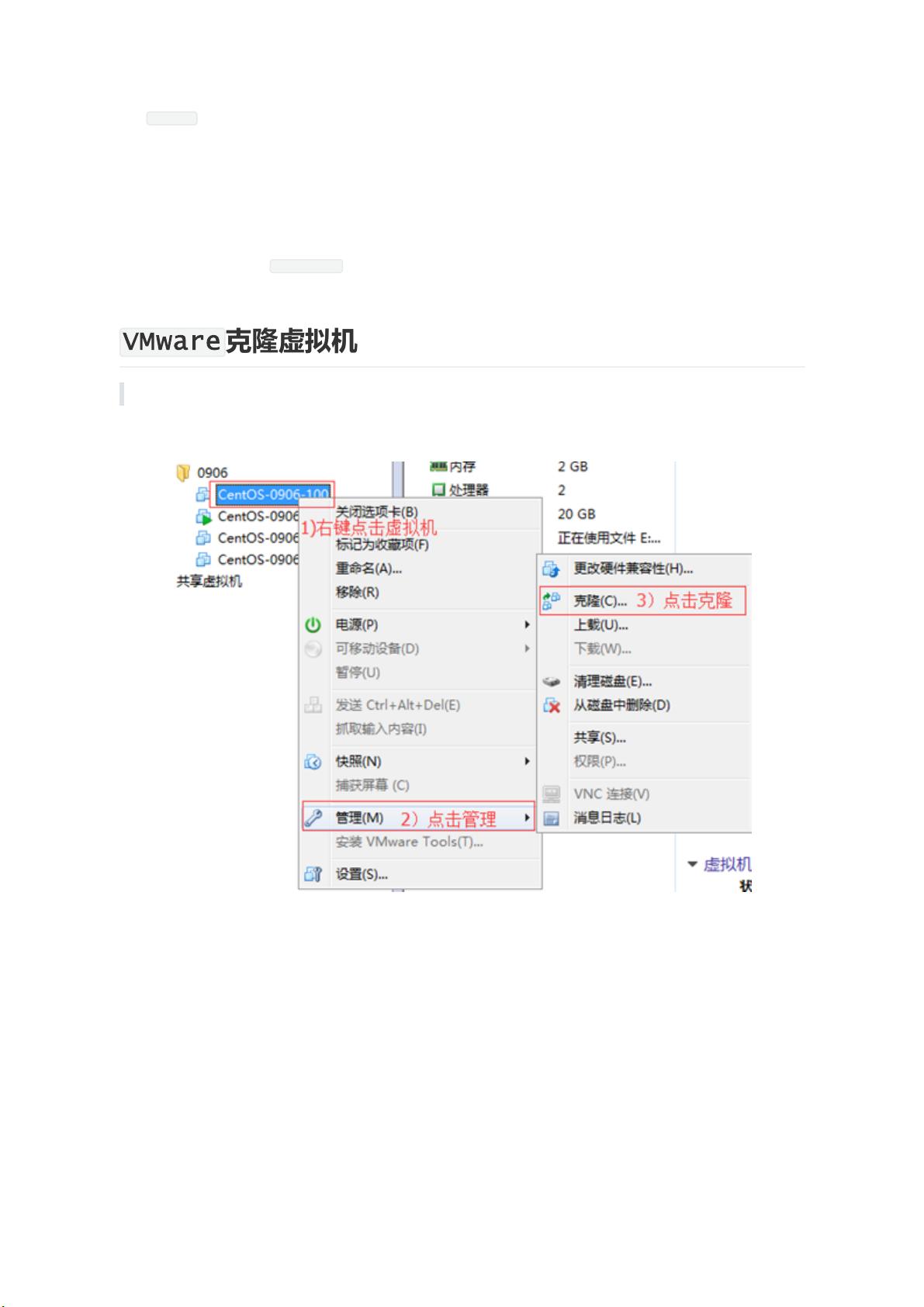VMware克隆虚拟机步骤详解
"VMware克隆虚拟机是一个高效创建虚拟机副本的方法,它避免了重复安装操作系统和应用程序的繁琐过程。在VMware环境中,克隆技术使得用户能够快速复制一个完整的虚拟机配置,包括硬件设置、操作系统以及所有的软件应用。克隆虚拟机不仅简化了管理,还节省了时间和资源。本教程将详细介绍如何在VMware中进行克隆操作,并对克隆后的虚拟机进行必要的网络配置。"
克隆虚拟机的过程分为以下几个步骤:
1. **找到克隆选项**:在VMware的管理界面中,选择要克隆的虚拟机,然后在操作菜单中找到并点击“克隆”选项。
2. **欢迎页面**:在弹出的克隆向导中,首先会看到欢迎页面,点击“下一步”继续。
3. **克隆虚拟机**:在克隆类型选择页面,通常选择“创建完整克隆”,这样可以得到与原始虚拟机完全独立的副本,不共享任何磁盘空间。
4. **设置克隆的虚拟机名称和存储位置**:在此步骤,你需要指定新克隆虚拟机的名称和存放位置,确保有足够的存储空间来容纳新的虚拟机。
5. **等待克隆过程**:点击“开始克隆”后,克隆过程将开始,期间需要等待一段时间,根据虚拟机大小和系统速度不同,这个过程可能需要几分钟到几小时。
6. **修改克隆后虚拟机的IP**:由于克隆的虚拟机会继承原始虚拟机的网络配置,所以必须修改克隆后的IP地址以避免冲突。这通常涉及到编辑`/etc/udev/rules.d/70-persistent-net.rules`文件,删除旧的MAC地址关联,然后修改`/etc/sysconfig/network-scripts/ifcfg-eth0`文件中的IP地址和相关配置。
- 在`70-persistent-net.rules`文件中删除eth0行,并将eth1改为eth0。
- 在`ifcfg-eth0`文件中,更新IPADDR为新的IP地址,同时确保GATEWAY是正确的网络网关。
7. **修改主机名称**:为了区分克隆虚拟机,还需要修改主机名。打开`/etc/sysconfig/network`文件,更新主机名字段。
8. **重启服务器**:完成上述配置修改后,重启虚拟机以使更改生效。
9. **用SecureCRT远程登录**:最后,可以通过SecureCRT这样的远程终端工具,使用SSH连接到新的克隆虚拟机,验证网络配置是否正确,确保能正常通信。
通过VMware克隆虚拟机,用户可以轻松地创建测试环境、备份当前运行的系统或者快速扩展IT基础设施。了解并掌握这一过程对于日常的IT运维工作具有很高的价值。
102 浏览量
332 浏览量
302 浏览量
145 浏览量
694 浏览量
2024-04-14 上传
112 浏览量
121 浏览量
2022-11-20 上传
喵先生呢
- 粉丝: 100
最新资源
- AD5421源代码解析及KEIL C编程实现
- 掌握Linux下iTerm2的180种颜色主题技巧
- Struts+JDBC实现增删改查功能的实战教程
- 自动化安全报告工具bountyplz:基于markdown模板的Linux开发解决方案
- 非线性系统中最大李雅普诺夫指数的wolf方法求解
- 网络语言的三大支柱:HTML、CSS与JavaScript
- Android开发新工具:Myeclipse ADT-22插件介绍
- 使用struts2框架实现用户注册与登录功能
- JSP Servlet实现数据的增删查改操作
- RASPnmr:基于开源的蛋白质NMR主链共振快速准确分配
- Jquery颜色选择器插件:轻松自定义网页颜色
- 探索Qt中的STLOBJGCode查看器
- 逻辑门限控制下的ABS算法在汽车防抱死制动系统中的应用研究
- STM32与Protues仿真实例教程:MEGA16 EEPROM项目源码分享
- 深入探索FAT32文件系统:数据结构与读操作实现
- 基于TensorFlow的机器学习车牌识别流程